
Історично так склалося, що техніка Apple вважалася і зараз вважається інструментом для професіоналів, але дивлячись на деякі окремі «інструменти», а точніше їх характеристики і параметри, на жаль, роблю для себе висновок, що далеко не всі комп'ютери Mac можна віднести до професійних комп'ютерів . Навіть ті, що з лінійки «Pro». Здавалося б, такий лептоп як MacBook Pro 15-й або 17-й дюймів однозначно повинен бути «Pro». Якщо судити про внутрішню складової це дійсно так, і тут навряд чи хтось сперечатиметься: начинка в «Прошка» що потрібно. Навіть якщо розглядати моделі двох-трьох річної давності. А ось дисплеї підкачали: глянець, TFT TN, жахливі кути огляду ... Хіба це для профі? У цій статті ми розглянемо спосіб часткового поліпшення передачі кольору монітора. Варто розуміти, що ніяка калібрування не зробить з дешевою TN матриці професійну або напівпрофесійну IPS або PVA / MVA, але поліпшити передачу кольору правильна калібрування все ж може.
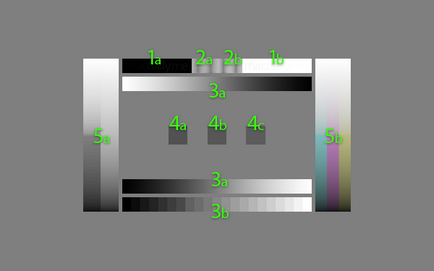
- 1a. 1b - області перевірки яскравості і контрастності. На чорному тлі 1a намальований логотип блогу macdaily.me. який залитий градієнтом, який вирізняється від абсолютно чорного фону. На білому тлі 1b так само намальований логотип macdaily.me. який залитий світлим градієнтом, трохи відрізняється від абсолютно білого тла. Якщо ви не розрізняєте логотип або не бачите перших / останніх букв - спробуйте погратися яскравістю і контрастністю. Взагалі це досить жорсткий тест для звичайного (не професійні) монітора і у вас навряд чи вийде отримати ідеальну напис (перші та / або останні букви на чорному і білому фоні будуть невиразні). тому доведеться знайти золоту середину.
- 2a. 2b - область для перевірки гами. Частина 2а розрахована на монітори з гамою 1,8 - застарілий стандарт для Mac. Частина 2b розрахована на монітори з гамою 2,2 - сучасний стандарт для PC і Mac. Якщо дивитися на ділянку 2 (a і b) здалеку так, щоб горизонтальні лінії зливалися воєдино, то весь квадрат повинен бути рівномірно сірим для відповідної гами. Тобто при виставленому значенні гамма = 1,8 ділянку 2a повинен бути рівномірно сірим, а ділянку 2b повинен мати дві помітні темні смуги. І навпаки, при гамі = 2,2 ділянку 2b повинен бути рівномірно сірим, а ділянку 2a мати дві помітні темні смуги.
- 3a - шкала для швидкої оцінки якості калібрування монітора. Перехід від чорного до білого на шкалі повинен бути плавним, а весь градієнт повинен бути абсолютно монохромним (сірим) без будь-яких кольорових включень. При неоптимальною калібрування градієнт може відмалювати з незначними кольоровими смужками по вертикалі або випадковими стрибками в тоні. Якщо на градієнті помітні смуги кольору, це означає, що монітор вимагає калібрування.
- 3b - область для перевірки правильності встановлення яскравості та контрасту на вашому моніторі (на додаток до 1a і 1b). Ділянка складається з 21 сегмента із ступінчастим переходом відтінків сірого. При правильному калібруванні всі сектори повинні бути помітні. Якщо це не так, то потрібно попрацювати з налаштуваннями яскравості і контрастності.
- 4a. 4b. 4c - область перевірки півтонів. При гамі рівній 2,2 центральний квадрат 4b повинен бути невиразний по яскравості на навколишньому фоні (потрібно дивитися з відстані расфокусированним зором). Квадрати 4a і 4c повинні здаватися темніше і яскравіше фону відповідно.
- 5a. 5b - дві додаткові області для перевірки гами. При встановленій гамі рівній 2,2. дивлячись з відстані расфокусированним зором, ділянки 5a і 5b повинні виглядати як два вертикальних градієнта з плавним переходом від білого кольору до чорного. Якщо гамма монітора не дорівнює 2,2. то на ділянці 5a буде видно різницю в рівномірності заливки між лівим (смугастим) і правим (рівномірним) градієнтом. Ділянка 5b на неправильно відкаліброваному моніторі буде виглядати як триколірний градієнт: при гамі більше 2,2 градієнт буде поділятися на три частини з червоним, синім і зеленим відтінками; при гамі менше 2,2 градієнт розділитися на CMYK-складові з синім (Cyan). червоним (Magenta) і жовтим (Yellow) відтінками. Ділянка 5b є, напевно, найважчим тестом, його (швидше за все) не вдасться довести до ідеально правильного виду калібруванням «на око».
Ідеально відкалібрований монітор з відстані повинен виглядати приблизно так:
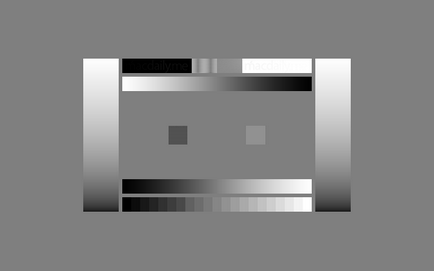
Якщо замощена на Робочому столі Обоіна відрізняється від еталону, то монітор вимагає калібрування. На щастя в Mac OS X є вбудована утиліта калібрування, яка так і називається - Калибратор монітора. Саме з нею ми якраз і попрацюємо (спробуємо «на око» відкалібрувати монітор). Утиліта Калибратор монітора досить потужна річ і включає в себе два способи калібрування: звичайний і експертний режими. У звичайному режимі немає нічого примітного: можна вибрати гаму і білу точку (баланс білого). А ось «експертний режим» дозволяє виробляти куди глибші налаштування. Ну що ж, приступимо!
Переходимо в Системні налаштування> Монітори:
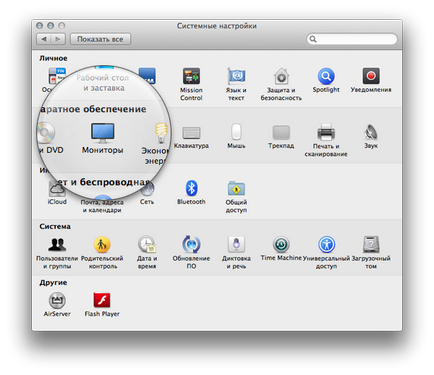
Переходимо у вкладку цветa і натискаємо кнопку Калібрувати ... B:
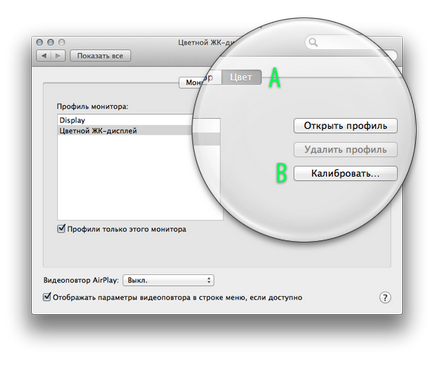
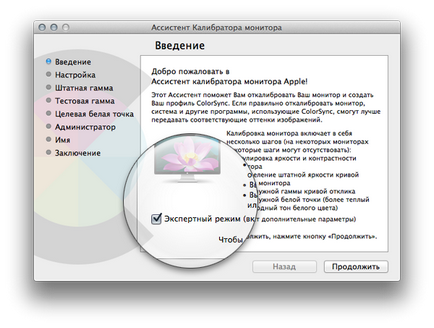
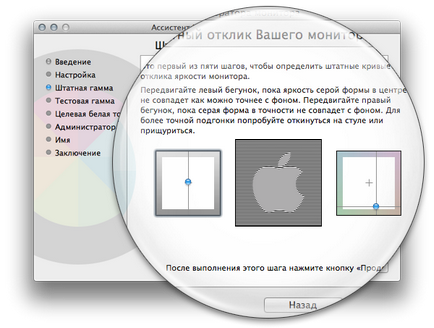
Тепер знову перейдіть в Системні налаштування> Монітори> виберіть вкладку Колір і зніміть прапорець з пункту Профілі тільки цього монітора. У списку має з'явитися додатковий профіль - виберіть його і подивіться на результат. Відразу може бути незвично так як ваш зір звикло до інших колірним налаштувань і іноді може навіть здатися що кольори стали якимось тьмяним і ненасиченими. Це може бути дійсно так тому що Apple в Unibody-моделях навмисно завищує яскравість, контрастність і насиченість кольорів щоб картинка здавалася більш соковитою (маркетинг, хай їй грець).
Сподобалося? Поділися з друзями!
Яке дозвіл підключеного монітора? - Це питання номер «раз».
Через якийсь інтерфейс підключається монітор до Миники? - Це питання номер «два».
На питання №2 бажано дати розширений відповідь: який кабель, використовуються чи перехідники, адаптери для підключення, і так далі ...
Casing DRum
До речі, дарма вибрав Thunderbolt> HDMI. Потрібно було брати Thunderbolt> DVI або «китайський універсальний» перехідник: MiniDisplay Port / Thunderbolt> HDMI, DVI і DisplayPort в одному «флаконі». Такий коштує у нас приблизно $ 30, але можна знайти і набагато дешевше.
Casing DRum
товариші, спочатку скажу, що в деяких питаннях щодо Mac OS я не просунутий користувач, але у мене є питання. після покупки macbook pro (c матрицею LTN154BT08 9CA4) вийшла така штука:
при першого (так би мовити) вітання, не було нічого незвичайного ... нормальні кольори, тому й не звернув уваги.
далі, коли сталася-таки завантаження операційної системи, зауважив, що по дефолту весь екран як би трохи йде в жовту сторону. калібрування колірного профілю не сильно допомагає, тому що треба по тесту нехило напружувати зір, щоб домогтися бажаного результату. так ось, далі, коли відбувається завантаження, перезавантаження, на екрані все кольору стають нормальними. а при завантаженні вікна входу все знову «желтит». висновок очевидний ... з матрицею все в порядку, і калібрування не потрібно, але колірний профіль мабуть все псує.
перевірив за даними колірного профілю, так, дійсно, ближче до світлих тонів, білий йде в жовтий колір ... скинути його на дефолт не допомагає. желтит по дефолту.
як бути? може взагалі видалити профіль.
п.с. скидав різні колірні профілі (відповідні і не дуже), але вони далекі від ідеалу. орієнтуюся по другому macbook pro у якого немає такої проблеми навіть близько!
спотворений колірний профіль був спочатку таким, з найпершої завантаження ОС (повторюся, на екрані завантаження все добре). калібрування я не робив. до речі ПО OS X 10.8.3
коротше я спробував видалити з colorsync / profiles цей профайл, який використовується в операційній системі. він у мене значиться як основний з позначкою «Кольоровий РК-дисплей». так ось, видалення не допомагає. при перезавантаженні він воскресає з вихідними параметрами.
коли перезавантажувати, профіль прямо видно, що відключається. сірий нарешті стає сірим! при заставці (з яблуком) все чудово. сірий - сірий! але при завантаженні вікна вибору користувача видно, як включається колірний профіль, і знову все «жовтувате».
пробував створити нового користувача, перетягувати профіль з іншого macbook, видаляти, нічого не допомагає ...
Для заспокоєння своєї душі простіше простіше сходити в друкарню / поліграфію / дизайн-студію і за $ 15- $ 20 попросити щоб вам по-правильному відкалібрувати дисплей. Тоді все стане на свої місця з розумінням бракована чи матриця або Mac OS X неправильно виставляє ICC профіль. Або просто здалося;)
Casing Hydra
відповідь проста: в фотошопі досить перегнати фото в чорно-білий варіант, як він стає не чорно-білим, а в чистому вигляді сепія.
+ це видно КОЛИ відключається і включається колірний профіль.
був один раз, коли колірний профіль відключився раніше, ніж ноутбук пішов в перезавантаження, і о диво! фото на робочому столі раптом перетворилося (коли відключився колірний профіль). протягом 5 секунд я спостерігав гарне фото з чистими квітами.
додам: поруч стоїть другий macbook pro, з яким порівнюю. у якого немає такої проблеми.
Hydra Casing
P.S. Тим більше я віддав у вільний доступ исходник у форматі PSD з шарами. Можете відключити логотип MacDaily.me, якщо бажаєте.
Casing Данило
Господа! Після покупки Mac Mini MD387 після підключення монітора Benq FP91G + ввів частоту 75 герц, як було на Віндовс, після чого Mac перестав завантажувати оперативну пам'ять. Картинка з яблучком вантажиться кілька секунд і потім чорний екран. Допоможіть вирішити проблему c перемиканням монітора в працездатний стан.

Кожен пристрій в цьому магазині було створено інженерами Apple допомогою пристроїв Apple. Ми сподіваємося, що працюючи з цими «творами мистецтва», і ви надихнути на створення чогось нового.
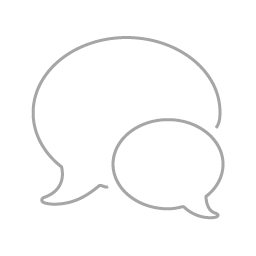
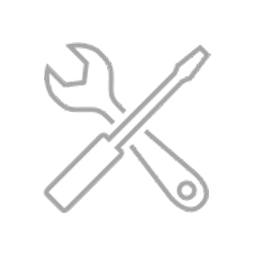
Якщо у вас вийшло з ладу будь-який пристрій Apple, ми готові швидко і якісно підпорядкувати його. Так само отримуйте консультації по апгрейду та планового обслуговування техніки, щоб забезпечити її довговічну і безперебійну роботу. Надсилайте до нас свої запити на ремонт і обслуговування.